Για αρχή, ας δούμε μερικές συχνές ερωτήσεις σχετικά με το AirShou. Μπορείτε να μάθετε περισσότερα για το πρόγραμμα εγγραφής οθόνης Shou αφού διαβάσετε τις ακόλουθες 3 ερωτήσεις. Επιπλέον, είναι επίσης ένας καλός τρόπος για να καταλάβετε τον ορισμό, τα πλεονεκτήματα και τα μειονεκτήματα του AirShou. Απλά διαβάστε και ελέγξτε.
Απάντηση 1: Το AirShou είναι μια εφαρμογή καταγραφής οθόνης για χρήστες iOS και Android. Μόλις εγκαταστήσετε το AirShou στο smartphone σας, μπορείτε iPhone screencast ή Android χωρίς υπολογιστή.
Δεν χρειάζεται να κάνετε jailbreak τη συσκευή σας iOS. Έτσι, μπορείτε να απαλλαγείτε από τις παρενέργειες του jailbroken.
Απάντηση 2: Λοιπόν, το iOS 11 και νεότερη έκδοση επιτρέπει στους χρήστες να εγγράφουν βίντεο οθόνης με το ενσωματωμένο Συσκευή εγγραφής iOS δωρεάν απευθείας. Ωστόσο, αυτή η λειτουργία δεν λειτουργεί σε iOS 10 και σε παλαιότερες εκδόσεις. Κατά συνέπεια, το AirShou θα πρέπει να είναι μια καλή επιλογή για χρήστες iOS 10.
Όσο για τους χρήστες Android, μπορείτε να λάβετε απευθείας την εφαρμογή AirShou από το Google Play Store. Με λίγα λόγια, εάν θέλετε να εγγράψετε οθόνη χωρίς υπολογιστή, μπορείτε να κατευθυνθείτε στην εφαρμογή AirShou για να λύσετε το πρόβλημα.
Απάντηση 3: Πρέπει να κατεβάσετε το Shou.TV για να διατηρήσετε τη διαδικασία εγγραφής οθόνης. Δεδομένου ότι η εφαρμογή AirShou δεν είναι διαθέσιμη στην εφαρμογή
Αποθηκεύστε, πρέπει να κατεβάσετε την εφαρμογή από άλλες πηγές.
Μερικά από αυτά ενδέχεται να περιέχουν κακόβουλο λογισμικό ή εφαρμογές. Επιπλέον, πολλοί χρήστες iPad παραπονούνται για σφάλματα της εφαρμογής και παραμορφώσεις φωνής.

Εγγραφή οθόνης AirShou
Εάν επιμένετε να χρησιμοποιήσετε το AirShou για να εγγράψετε οθόνη iPhone ή Android, μπορείτε να το κάνετε σύμφωνα με τις ακόλουθες παραγράφους. Στην πραγματικότητα, μπορείτε να λάβετε απευθείας την εφαρμογή AirShou Screen Recorder για Android από το Google Play Store, ενώ οι χρήστες iOS δεν μπορούν να πραγματοποιήσουν λήψη από έναν επίσημο ιστότοπο. Έτσι, αυτή η ενότητα θα πάρει το iPhone ως παράδειγμα.
Βήμα 1 Κατεβάστε την εφαρμογή καταγραφής οθόνης Shou
Αναζητήστε το emu4ios.net στο Safari ή σε άλλα προγράμματα περιήγησης ιστού στο iPhone, το iPad ή το iPod touch σας. Πρέπει πρώτα να κατεβάσετε το Emu4ios Store (Beta). Πατήστε "Λήψη" για να εντοπίσετε το κατάστημα Emu4ios. Αργότερα, αναζητήστε και εγκαταστήστε την εφαρμογή Shou δωρεάν. Λοιπόν, μπορείτε να κατευθυνθείτε στο iemulators.com/airshou για να αποκτήσετε πρόσβαση και σε αυτήν την εφαρμογή.
Βήμα 2 Ξεκινήστε την εγγραφή της οθόνης iPhone με το AirShou
Μετά την εγκατάσταση, εκκινήστε την εφαρμογή AirShou. Εάν είναι η πρώτη φορά που χρησιμοποιείτε το AirShou, πρέπει να εγγραφείτε σε έναν λογαριασμό AirShou με τον λογαριασμό σας στο Facebook ή στο Google+. Στη συνέχεια, επιλέξτε την επιλογή "Έναρξη εγγραφής" με κόκκινο χρώμα από την κύρια διεπαφή του.
Επιπλέον, μπορείτε να πατήσετε το εικονίδιο "i" για να αλλάξετε τις ρυθμίσεις εξόδου. Λοιπόν, η εφαρμογή AirShou επιτρέπει στους χρήστες να προσαρμόζουν τη μορφή, τον προσανατολισμό, την ανάλυση και το ρυθμό μετάδοσης bit πριν από την ανάκτηση. Μπορείτε να παραλείψετε αυτό το βήμα αν δεν σας πειράζουν αυτά τα στοιχεία. Όταν το επάνω μέρος της συσκευής σας iOS γίνει κόκκινο, αυτό σημαίνει ότι το AirShou αρχίζει να καταγράφει την οθόνη του iPhone σας.
Βήμα 3 Διακοπή εγγραφής σε iPhone / iPad
Εάν θέλετε να ολοκληρώσετε την εγγραφή οθόνης iOS, μπορείτε να πατήσετε το κόκκινο banner στο πάνω μέρος της οθόνης. Φυσικά, μπορείτε επίσης να κατευθυνθείτε στην εφαρμογή καταγραφής οθόνης AirShou για να σταματήσετε και τη διαδικασία εγγραφής οθόνης.
Επιλέξτε την επιλογή "Εγγραφές" από το κάτω μέρος για να προβάλετε το εγγεγραμμένο αρχείο βίντεο εάν είναι απαραίτητο. Τη στιγμή που θα πατήσετε το αρχείο, θα σας ζητηθούν 4 επιλογές, συμπεριλαμβανομένων των "Αναπαραγωγή", "Άνοιγμα σε…", "Αποθήκευση στο ρολό της κάμερας" και "Διαγραφή". Επιλέξτε μία επιλογή με βάση την πραγματική σας ζήτηση.
Σημείωση: Σε ορισμένες περιπτώσεις, πρέπει να ενεργοποιήσετε το Assistive Touch για να εγγράψετε βίντεο πλήρους οθόνης σε συσκευές iOS. Ωστόσο, αυτή η συμβουλή ενδέχεται να μην λειτουργεί στο iPhone 6.
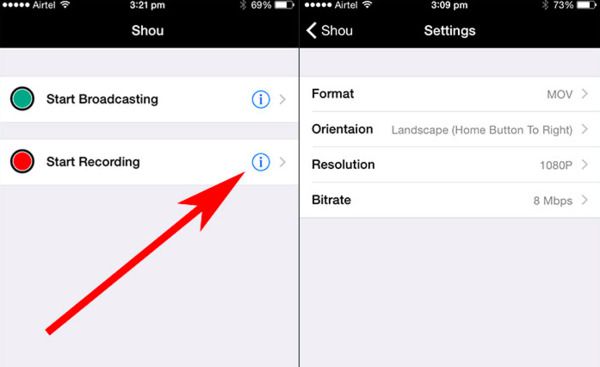
Εάν θέλετε να παρακάμψετε τους περιορισμούς της AirShou, μπορείτε να δοκιμάσετε άλλες εφαρμογές καταγραφής οθόνης. Εδώ είναι 4 εξαιρετικές εναλλακτικές λύσεις για την εφαρμογή AirShou. Μπορείτε να επιλέξετε ένα για να καταγράψετε όλες τις δραστηριότητες στο iPhone ή το Android σας παρόμοιο με το AirShou.
Το EveryCord κάλεσε ως iRec. Η εναλλακτική εφαρμογή AirShou λειτουργεί σε συσκευές Android και iOS. Δεν χρειάζεται να κάνετε jailbreak το έξυπνο τηλέφωνό σας. Εάν χρησιμοποιείτε έξυπνο τηλέφωνο Apple, πρέπει πρώτα να ενημερώσετε το iOS 11 ή το iOS 12.
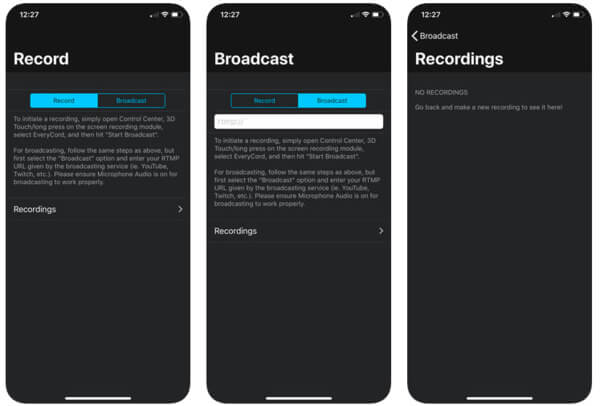
Το Mobizen Screen Recorder είναι μια δωρεάν εναλλακτική εφαρμογή για το AirShou. Σε σύγκριση με τα κοινά εργαλεία, το Mobizen επιτρέπει στους χρήστες να αποθηκεύουν το εγγεγραμμένο βίντεο σε κάρτα SD. Επομένως, είναι εντάξει εάν θέλετε να εγγράψετε βίντεο στην οθόνη με μεγάλο χρονικό διάστημα.
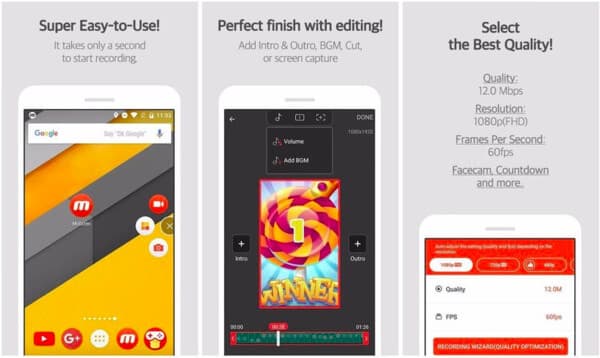
Το AZ Screen Recorder είναι ένα δημοφιλές apk καταγραφής οθόνης. Μπορείτε να λάβετε τις περισσότερες δυνατότητες δωρεάν με διαφημίσεις που περιλαμβάνονται. Λοιπόν, μπορείτε να έχετε πρόσβαση στις αγορές εντός εφαρμογής για να ξεκλειδώσετε όλες τις λειτουργίες εγγραφής οθόνης, εάν είναι απαραίτητο. Ακόμα κι αν χρησιμοποιείτε τη δωρεάν έκδοση για την εγγραφή οθόνης Android, το αρχείο βίντεο εξόδου δεν περιέχει υδατογράφημα.
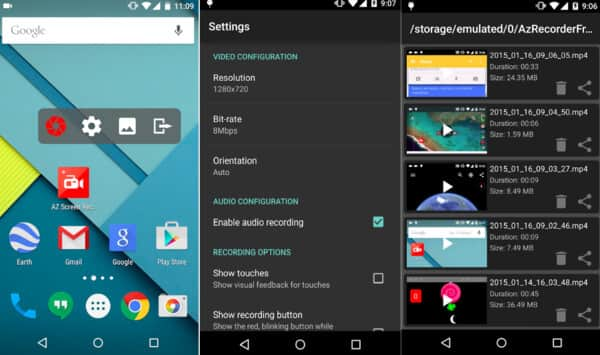
Μπορείτε επίσης να μοιραστείτε την οθόνη της επιφάνειας εργασίας σας (Windows και Mac) στους φίλους σας. Αυτό το διάστημα, Συσκευές καταγραφής οθόνης Android. πρέπει να είναι η πρώτη σας επιλογή. Μπορείτε να κάνετε εγγραφή, επεξεργασία και κοινή χρήση οποιουδήποτε αρχείου βίντεο ή ήχου στην επιφάνεια εργασίας σε υψηλή ποιότητα.
Υπάρχουν πολλά φίλτρα οθόνης και στιγμιότυπα οθόνης που μπορείτε να λάβετε. Διαφορετικά από την εφαρμογή Airshou και τις εναλλακτικές της, μπορείτε να καταγράψετε ήχο συστήματος και ήχο μικροφώνου κατά την εγγραφή.
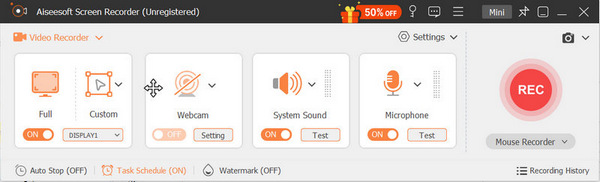
Μάθετε από αυτήν την ανάρτηση έως εγγραφή βίντεο και ήχου Στον υπολογιστή σας.
Από αυτό το άρθρο, μπορείτε να λάβετε 5 εφαρμογές λήψης οθόνης σε διαφορετικές πλατφόρμες. Για να είμαστε πιο συγκεκριμένοι, μπορείτε να εγγράψετε βίντεο οθόνης σε iOS, Android, Windows και Mac. Λοιπόν, ποιο κάνει καλύτερη δουλειά από τους άλλους;
Εάν δεν υπάρχει υπολογιστής, μπορείτε να εκτελέσετε απευθείας την εφαρμογή καταγραφής AirShou ή τις εναλλακτικές λύσεις της στο smartphone σας. Αλλά αν θέλετε πραγματικά να εγγράψετε βίντεο οθόνης με ήχο συστήματος, τότε δεν πρέπει να χάσετε το Aiseesoft Screen Recorder. Απλώς κατεβάστε δωρεάν αυτό το πρόγραμμα και δοκιμάστε τώρα! Δεν θα μετανιώσετε για την επιλογή σας.